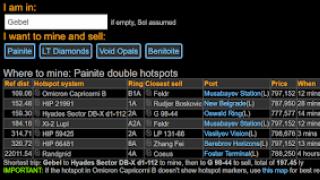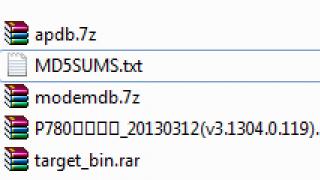Danas ćemo pokušati razumjeti kako blokirati YouTube od djeteta. To se može učiniti na različite načine. Najbolje je obratiti pažnju na svaku opciju. Uostalom, nijedan od njih vam ne omogućava 100% zaštitu djece od neželjenih informacija na internetu. Stoga je vrijedno razumjeti implementaciju svakog mogućeg puta. Nije tako teško kao što se čini. Najbolji savjeti i trikovi o tome kako zaštititi svoje dijete od YouTubea su predstavljeni u nastavku. Čak ih i početnik može savladati.
Siguran način
Prva metoda pomaže korištenje posebnih YouTube filtera. To ne štiti u potpunosti dijete od gledanja videa. Umjesto toga, hosting uključuje zaštitu od neželjenih videa prema starosnoj kategoriji. Veoma dobar način za zaštitu djece. Ali kako blokirati YouTube od djeteta? Da biste to učinili, morate izvršiti sljedeće manipulacije:
- Prijavite se na svoj nalog na sajtu.
- Pomaknite se do dna stranice i tamo pronađite “Safe Mode”.
- Kliknite na ovo dugme i označite polje "Uključeno".
- Kliknite na "Zaključaj siguran način rada".
- Sačuvajte promjene unosom lozinke vašeg računa.
Na ovaj način možete se lako i jednostavno riješiti nepotrebnih problema osiguravanja sigurnosti vašeg djeteta na internetu. Nedostatak ove metode je što se dostupni video snimci pojavljuju na osnovu preporuka korisnika, a među njima su samo videozapisi bez ograničenja. Ova metoda ne dozvoljava da djeca budu u potpunosti zaštićena od neželjenih slika na internetu. 
Inače, da bi ova opcija radila 100%, ne zaboravite da onemogućite opciju privatnog/anonimnog pregledavanja u pretraživačima. Postupak ćete morati ponoviti u svim programima za pristup Internetu koje imate. Usput, svi gore navedeni koraci također će se morati ponoviti. Predložena metoda se odnosi samo na aplikaciju u kojoj je aktivirana. Kako blokirati YouTube od djeteta? Postoji nekoliko drugih metoda.
Potpuno blokiranje na računaru
Bilo koji sajt može biti blokiran za gledanje na računaru. Istina, samo na određenoj mašini. Stoga, ako imate više računara, proces će se morati ponoviti na svakom od njih. Istovremeno, ni vi ni vaše dijete nećete moći koristiti YouTube. Ali u svakom trenutku, osoba sa znanjem može ispraviti situaciju. Kako potpuno blokirati YouTube od svog djeteta na računaru? Postoji nekoliko jednostavnih koraka ka ovoj ideji:
- Idite na "Moj računar".
- Tamo pronađite upravljačke programe C\Windows\System32\.
- U ovom folderu idite na itd.
- Otvorite datoteku hosts pomoću Notepad-a.
- Napišite funkcije na kraju dokumenta koji se otvara: 127.0.0.1 www.youtube.com i 127.0.0.1 www.m.youtube.com.
- Sačuvajte promjene.

Shodno tome, YouTube će sada odbiti da radi u svim pretraživačima. I mobilna i obična verzija. Da biste ponovo dobili pristup stranici, morate ponovo urediti hostove. To će zahtijevati brisanje 2 prethodno napisane funkcije. Ništa teško. Stoga, posebno pametni i inventivni školarci mogu za kratko vrijeme dokučiti ovaj fenomen. Ovo rješenje neće mnogo sputavati djecu.
Tableti i telefoni
Postoji nekoliko načina da blokirate YouTube od djeteta na Androidu ili bilo kojem drugom gadgetu. Odgovarajuću metodu možete odabrati sami. Po pravilu, ako dijete koristi mobilni internet, nema pojma kako da blokira web stranice. Stoga roditelji mogu uspješno koristiti neke tehnike. Prvo, na Androidu možete blokirati YouTube na isti način kao i na računaru - uključivanjem „sigurnog načina rada“. Drugo, ovdje postoji i hosts datoteka. Stoga je vrijedno obratiti pažnju na metodu potpunog ručnog blokiranja stranice.
iPad i više
Ali moguće metode se tu ne završavaju. Ako se pitate kako da blokirate YouTube od djeteta (iPad ili bilo koji drugi gadget - nije važno koji), koristite mobilni antivirus. Danas mnogi programi za zaštitu informacija imaju posebnu funkciju blokiranja. Pristup bilo kojoj stranici može biti prekinut. Da biste koristili ovu opciju, morat ćete instalirati antivirus (obično onaj koji se plaća) za svoj telefon. Zatim posjetite odjeljak sličan "URL filteru". Tamo unesite YouTube adresu i sačuvajte promjene. Ne zaboravite na mobilnu verziju.
Online
Sada je jasno kako blokirati YouTube od djeteta na tabletu ili bilo kojem drugom gadgetu. Nije tako teško kao što se čini. Ali gore navedene opcije nisu jedine. Postoji nekoliko drugih načina za blokiranje. Istina, koriste se uglavnom za računare. Na primjer, možete koristiti posebne blokatore. Instaliraju ih odvojeni uslužni programi, a zatim blokiraju određene lokacije. Na primjer, preuzmite OpenDNS (bilo koji sličan uslužni program će poslužiti). Ovaj softver je savršen za kućnu upotrebu. Da odgovorite kako da blokirate YouTube od djeteta, učinite sljedeće:
- Preuzmite i instalirajte OpenDNS.
- Pokrenite pretraživač i koristite ga da otvorite konfiguracije svog modema.
- Prijavite se na sistem podešavanja.
- Posjetite LAN ili "Internet" u prozoru koji se otvori.
- U postavkama DNS-a navedite Open DNS servers. Da biste to učinili, tamo napišite: 208.67.222.222 i 208.67.220.220.
- U instaliranom uslužnom programu posjetite postavke i u stavci "Upravljanje pojedinačnim domenama" odaberite "YouTube".
- Sačuvajte promjene.

Za iOS
Na gadgetima sa iOS-om možete koristiti još jedan vrlo zanimljiv način da riješite problem koji je pred nama. Ovdje je ugrađena funkcija. Zove se "Blokiranje". Da biste ga aktivirali, uradite sljedeće:
- U gadgetu otvorite odjeljak "Postavke" - "Općenito" - "Blokiranje".
- Kliknite na "Aktiviraj".
- Kreirajte i unesite pristupni kod (lozinku) za operaciju.
- Idite na "Prošireni sadržaj".
- Otvorite odjeljak "Sites" - "Uvijek blokiraj..." i ovdje upišite sve "YouTube" adrese.
- Označite okvir pored "Blokiraj web lokacije za odrasle".
- Vratite se na vrh menija "Blokiraj" i tamo odaberite "Blokiraj instalacije aplikacija".
- Ako imate YouTube aplikaciju, izbrišite je.
To je sve. Ali ovo je samo za iOS operativne sisteme. Na Androidu takva opcija ne postoji i ne može biti. Stoga ćete morati koristiti prethodno proučene metode.
Mišljenja korisnika
Sada je jasno kako blokirati YouTube od djeteta. Povratne informacije roditelja ukazuju da je gotovo bilo koja od navedenih metoda relativno lako izložena modernoj djeci. Stoga se ne može sa sigurnošću reći da će blokiranje stranice pomoći u zaštiti djeteta od neželjenih videozapisa. 
Najefikasnije je omogućiti „siguran način rada“, kao i koristiti antivirusne programe za implementaciju ideje. Sve manipulacije s fajlom hostova sada su poznate čak i djeci. Stoga se ne treba nadati da će vaše dijete biti bezbedno na internetu. Po želji, on će samostalno otključati uređaj, a zatim iza sebe "prikriti tragove". Stoga nije uvijek moguće zabraniti YouTube gledanje. Niti jedna metoda ne daje povjerenje da dijete neće zaobići sistem i da će se zadovoljiti nedostatkom pristupa najvećem video hosting web mjestu.
fb.ru
Kako blokirati YouTube od svog djeteta
 Ovaj članak će govoriti o tome kako možete blokirati YouTube resurs od djeteta. To se može učiniti različitim metodama. Razmotrimo svaku od navedenih opcija. Nijedna od ponuđenih opcija ne može 100% zaštititi vaše dijete od neželjenih informacija na internetu. Stoga je potrebno razumjeti mogućnost implementacije svake od opisanih metoda. Zapravo, nije tako teško kao što se na prvi pogled čini. U nastavku su najbolji savjeti i trikovi o tome kako svoje dijete držati podalje od YouTubea. Čak ih i početnik može savladati.
Ovaj članak će govoriti o tome kako možete blokirati YouTube resurs od djeteta. To se može učiniti različitim metodama. Razmotrimo svaku od navedenih opcija. Nijedna od ponuđenih opcija ne može 100% zaštititi vaše dijete od neželjenih informacija na internetu. Stoga je potrebno razumjeti mogućnost implementacije svake od opisanih metoda. Zapravo, nije tako teško kao što se na prvi pogled čini. U nastavku su najbolji savjeti i trikovi o tome kako svoje dijete držati podalje od YouTubea. Čak ih i početnik može savladati.
Prvi metod: Safe Mode
Prva metoda vam omogućava korištenje posebnih filtera s YouTubea. Ne može u potpunosti zaštititi dijete od gledanja videozapisa na resursu. Umjesto toga, hosting će jednostavno omogućiti zaštitu od neželjenih videa za različite starosne kategorije. Ovo je dobar način da zaštitite svoju djecu od gledanja neprikladnih videozapisa. Ali kako možete potpuno blokirati YouTube za dijete? Da biste to učinili, morate izvršiti sljedeće korake. Prije svega, prijavite se na svoj račun na stranici. Pomaknite se do samog dna stranice i tamo pronađite “Safe Mode”. Sačuvajte promene unosom lozinke za nalog. Tako se možete riješiti nepotrebnih problema osiguravanja sigurnosti vašeg djeteta na internetu. Nedostatak ove metode je što se dostupni videozapisi pojavljuju na osnovu preporuka korisnika. Također među njima postoje samo videozapisi bez ograničenja. Ova metoda vam ne dozvoljava da u potpunosti zaštitite svoje dijete od neželjenih slika na internetu. Usput, treba napomenuti da kako bi ova opcija radila 100%, morate zapamtiti da onemogućite mogućnost privatnog pregleda stranica u pretraživačima. Ovaj postupak će se morati ponoviti u svim programima koje koristite za pristup Internetu. Također je vrijedno napomenuti da će se svi gore navedeni koraci morati ponoviti u svakom programu. Opisani način će raditi samo na aplikaciji u kojoj je aktiviran.
Kako mogu blokirati YouTube od svog djeteta? Postoji nekoliko drugih načina da blokirate YouTube.
Potpuno blokiranje YouTube-a na vašem računaru
Bilo koja internet stranica može biti blokirana za gledanje na osobnom računaru. U ovom slučaju govorimo samo o određenoj mašini. Stoga, ako koristite nekoliko računara, morat ćete ponoviti ovaj proces na svakom od njih. Međutim, ni vi ni vaše dijete nećete moći koristiti YouTube. Ali obrazovana osoba je u stanju da ispravi situaciju u svakom trenutku. Kako mogu potpuno blokirati YouTube od svog djeteta na svom računaru? Da biste svoje planove ostvarili, potrebno je slijediti samo nekoliko jednostavnih koraka. Prije svega, trebate otići na "Moj računar". Tamo trebate pronaći C\Windows\System32\drivers. U ovom folderu možete ići na itd. Ovdje trebate otvoriti hosts datoteku koristeći Notepad. Na kraju dokumenta koji se otvori potrebno je napisati funkcije: 127.0.0.1 www.youtube.com i 127.0.0.1www.m.youtube.com. Nakon toga morate sačuvati napravljene promjene. Sada će YouTube odbiti da radi u svim pretraživačima. Ovo se odnosi i na mobilnu verziju i na standardnu. Da biste vratili pristup stranici, morat ćete ponovo urediti hosts datoteku. Sada morate izbrisati dvije prethodno napisane funkcije u njemu. Kao što vidite i sami, u tome nema ništa komplikovano. Iz tog razloga, posebno inventivni i oštroumni školarci mogu za kratko vrijeme dokučiti ovaj fenomen. Ova odluka neće dugo zadržati vašu djecu.
Kako blokirati YouTube na pametnom telefonu ili tabletu?
YouTube možete blokirati na mobilnom uređaju zasnovanom na Android operativnom sistemu ili na bilo kojem drugom gadgetu na nekoliko načina. Odgovarajuću metodu možete odabrati sami. Ako dijete obično koristi mobilni internet, ono nema pojma o raznim metodama blokiranja stranica. Stoga roditelji mogu uspješno koristiti neke jednostavne tehnike. Dakle, možete blokirati YouTube na Androidu na isti način kao i na ličnom računaru, odnosno aktiviranjem „sigurnog načina rada“. Drugo, ovdje postoji i hosts datoteka. Iz tog razloga, potrebno je obratiti pažnju na metodu potpuno ručnog blokiranja stranica.
Kako blokirati YouTube na iPadu i drugim Apple uređajima
Moguće metode blokiranja YouTube-a se tu ne završavaju. Ako razmišljate o tome kako blokirati YouTube od djeteta, upotrijebite mobilni antivirusni program. Mnogi moderni programi imaju posebne funkcije blokiranja. Stoga, pristup stranici može biti prekinut. Da biste koristili ovu opciju, morat ćete instalirati plaćeni antivirusni program na svoj telefon. Nakon toga, trebate posjetiti odjeljak koji je sličan URL filteru. Tamo trebate unijeti YouTube adresu i sačuvati napravljene promjene. Također, ne zaboravite na mobilnu verziju stranice.
Sada znate kako blokirati YouTube od svog djeteta na tabletu ili bilo kojem drugom uređaju. Nije tako teško kao što se na prvi pogled čini. Gore opisane opcije su daleko od jedine. Postoji nekoliko drugih metoda blokiranja, iako se koriste uglavnom za personalne računare. Tako, na primjer, možete koristiti posebne blokatore. Instaliraju se kao zasebni uslužni programi, koji zatim blokiraju navedene lokacije. Na primjer, pokušajte da preuzmete OpenDNS na svoj računar. Bilo koji sličan uslužni program će također raditi. Ovaj softver je savršen za kućnu upotrebu. Da biste dobili odgovor na pitanje kako blokirati YouTube od djeteta, trebate učiniti sljedeće:
Preuzmite i instalirajte OpenDNS na svoj računar;
Pokrenite pretraživač i koristite ga da otvorite konfiguraciju svog modema;
Prijavite se na sistem podešavanja;
U prozoru koji se otvori, posjetite LAN ili “Internet”;
Odredite OpenDNS server u DNS postavkama. Da biste to učinili, morate tamo napisati 208.67.222.222 i 208.67.220.220;
U instaliranom programu trebate otići na postavke i odabrati YouTube u stavci "Upravljanje pojedinačnim domenama". Nakon toga, sačuvajte promjene.
Kako blokirati YouTube za iOS
Na gadžetima s iOS operativnim sistemom možete koristiti još jedan prilično zanimljiv način rješavanja problema. Ovdje je također ugrađena funkcija. U pravilu se ova funkcija naziva „Blokiranje“. Sada kliknite na dugme “Aktiviraj”. Morate smisliti i birati pristupni kod za operaciju. Sada idite na opciju "Prošireni sadržaj". Ovdje otvorite odjeljak "Sites" i odaberite "Uvijek blokiraj". U ovom pasusu zapišite sve YouTube adrese. Također morate označiti okvir pored "Blokiraj web lokacije za odrasle". Zatim se morate vratiti na početak izbornika "Blokiranje" i tamo odabrati stavku "Blokiranje instalacije aplikacije". Ako imate instaliranu YouTube aplikaciju, morate je deinstalirati.
computerology.ru
Kako blokirati YouTube? Kako blokirati pristup web stranici?
Ograničavanje pristupa određenim stranicama, posebno YouTube-u, važnije je nego ikad, jer zauzima vodeću poziciju među video hosting stranicama. Naravno, YouTube ne može kontrolisati sve postavljene video zapise, iako postoji određeni filter za blokiranje videa sa pornografskim sadržajem. Tu se postavlja pitanje ograničavanja pristupa ovakvim stranicama kako bi se u potpunosti spriječilo dijete da gleda neprikladne materijale, o čemu će biti više riječi.

Zapravo, možda ćete biti zadovoljni ugrađenom funkcijom YouTube-a koja blokira pretraživanje videozapisa namijenjenih osobama starijim od 18 godina. Naravno, ovo je daleko od garancije uspjeha. Druga opcija, ukoliko ste konkretno zainteresovani za video određenog kanala, možete se žaliti na sadržaj, koji će nakon određenog broja pritužbi biti razmotren i eventualno uklonjen iz pristupa.
Odmah da rezervišem da je većina metoda blokiranja pristupa sajtu namenjena neiskusnim korisnicima, a osoba koja prilično dobro vlada računarom može lako zaobići ove filtere. Također ispod je metoda koja će prilično pouzdano blokirati pristup, ali za profesionalce to nije problem.
Datoteka hosts sadrži neke upute za ponašanje internetske veze kada se specificira navedena adresa web mjesta. Ova metoda se zove "stub konekcija". Važno je razumjeti da je svaka web stranica hostirana i da ima svoju IP adresu, DNS adresu i naziv domene. Metoda radi prema sljedećoj shemi: mijenjamo IP adresu domene koja nam je potrebna u bilo koju koju vi navedete, u našem slučaju 127.0.0.1 je lokalna adresa koja ne vodi nigdje, ali možete navesti bilo koju.
Facetune je uređivač fotografija za iOS i Android. Dakle, kada pozovete stranicu koja je uključena u datoteku, ona će biti preusmjerena na drugu adresu, u ovom slučaju na lokalnu.
Na isti način izbjegavaju se problemi s korištenjem aplikacija koje koriste internetsku vezu kada vam ona uopće nije potrebna, na primjer: pokretanje igara van mreže, rad sa programima za obradu slika koji zahtijevaju registraciju itd.
Da blokirate web lokaciju putem hosts fajla potrebno je:
- Idite na putanju C:\Windows\System32\drivers\etc;
- Pronađite datoteku hosts i kliknite otvorite je pomoću notepada;
- Dodajte red “127.0.0.1 youtube.com” bez navodnika na kraju teksta;
Ponekad ovo rješenje ne radi odmah i zahtijeva brisanje DNS keš memorije računara, da biste to učinili trebate:
- Pritisnite Win + R;
- Unesite cmd komandu;
- Na komandnoj liniji unesite ipconfig /flushdns.
Korišćenje roditeljske kontrole u Kaspersky Internet Security
Ovo rješenje je savršeno za mnoge korisnike zbog svoje velike funkcionalnosti, osim što možete ograničiti pristup YouTube stranici, možete ograničiti vrijeme provedeno na računaru, pokrenutim aplikacijama i uskratiti pristup stranicama sa određenim sadržajem. Da biste koristili ovu metodu, morate imati poseban račun za korisnika. Ova opcija se ne može zaobići, barem za dijete, pa je poželjno:

- U glavnom prozoru programa kliknite na dugme “Roditeljska kontrola”;
- Zatim izaberite korisnika kojim želite da upravljate i kliknite na dugme Omogući pored njega;
- Zatim iz glavnog prozora programa idite na postavke;
- Odaberite karticu "Napredne postavke";
- Na listi kliknite na “Roditeljska kontrola”;
- Navedite račun koji vas zanima i kliknite na “Konfiguriraj”;

- Idite na odjeljak “Posjeta web stranicama” i označite potrebna polja.
Blokiranje YouTube stranice pomoću ekstenzije BlockSite
Prilično jednostavno rješenje koje vam omogućava da blokirate bilo koju stranicu. Nedostatak se može smatrati mogućnošću jednostavnog uklanjanja ekstenzije i time uklanjanja blokiranja, ali to zahtijeva određeno znanje.
Program za formatiranje Flash kartica u NTFS Ekstenzija ima mogućnost postavljanja lozinke i da biste uklonili lokaciju sa liste blokiranih, morate je unijeti. Također je važno instalirati ovu ili sličnu aplikaciju za sve instalirane pretraživače.
Da blokirate YouTube koristeći BlockSite, trebate:
- Unesite adresu stranice u red i dodajte je u filter.
Sada, kada odete na navedene stranice, otvorit će se prozor s informacijama o blokiranju stranice.
Za veću pouzdanost, bolje je blokirati mogućnost instaliranja drugih pretraživača na vašem računalu s administratorskim pravima.
Blokirajte YouTube pomoću Wi-Fi rutera
Ne svi, ali većina rutera ima funkciju roditeljske kontrole koju ćemo koristiti. Svi ruteri su različiti, ali rade otprilike po istoj shemi, pa uzmimo Rosstelecom kao primjer.
- Unesite IP adresu YouTube stranice, sada je 172.217.16.206;
- Unesite lozinku, default je admin;
- Zatim idite na karticu "Postavke";
- Zatim “Roditeljski nadzor” i “Filtriranje”;
- Odaberite "Izuzmi" i dodajte ga na listu.
Prednost ove metode je pouzdanost i nepostojanje obavještenja po kojima bi se mogao utvrditi razlog blokiranja pristupa stranici. Ako i dalje imate pitanja na temu “Kako blokirati YouTube da dijete ne uđe na stranicu?” , možete ih pitati u komentarima
Da li vam je materijal bio koristan? Ostavite svoju recenziju ili podijelite na društvenim mrežama. mreže:
(3 ocjene, prosjek: 3,67 od 5) Učitavanje...
tvoykomputer.ru
Kako blokirati YouTube za djecu
World Wide Web danas sadrži ogromnu količinu sadržaja koji nije namijenjen djeci. Ali radoznalost mlađe generacije ne poznaje barijere, a dijete u potrazi za novim informacijama lako može naštetiti svojoj psihi. Gledanje videozapisa koji sadrže šokantan sadržaj ili materijale za odrasle je posebno opasno.
Youtube je najveća platforma za postavljanje videa na Internet. Stoga, kako bi ograničili djetetovu online aktivnost, mnogi roditelji razmišljaju o tome kako pouzdano blokirati YouTube od svog djeteta. Pogledajmo neke od najpopularnijih metoda.
U panelu postavki
U operativnom sistemu Windows otvorite Start meni i idite na Control Panel. U njemu odaberite "Internet opcije" i aktivirajte ga. U prozoru koji se otvori idite na karticu "Sigurnost". Tamo izaberite zonu za koju želite da konfigurišete bezbednosne postavke, pod nazivom „Opasne lokacije” („Ograničene lokacije”).
Na desnoj strani ćete vidjeti dugme “Sites” (“Čvorovi”). Kliknite na njega i u prozoru koji se otvori unesite “*.youtube.com” u tekstualno polje, a zatim kliknite na “Dodaj”. Pažnja, unesite adresu web stranice bez navodnika.
Sačuvajte promene, ponovo pokrenite mašinu, a zatim pokušajte da otvorite najpoznatiji video hosting sajt u bilo kom pretraživaču. Ako je sve urađeno kako treba, YouTube je sada sigurno blokiran na ovom računaru.
Kako blokirati određeni kanal na YouTubeu
Blokiranje YouTube stranice putem fajla hosts
Možete ograničiti pristup svom djetetu Internetu putem fajla sistemskih hostova. U našem slučaju, koristimo ga za ograničavanje posjeta Youtube-u. Na ovaj način možete blokirati određeni kanal na YouTubeu ako njegov sadržaj nije namijenjen djeci.
Koristeći Explorer, idite na disk C, a zatim na adresu “Windows/System 32/drivers/etc”. Mapa etc sadrži datoteku hosts - potrebno je da je otvorite u Notepadu ili drugom uređivaču teksta. Na kraju datoteke potrebno je dodati red “127.0.0.1 www.youtube.com” (pisati bez navodnika). Pritisnite Ctrl+S i ponovo pokrenite računar.
Na Appleu
Kako onemogućiti sav Youtube ili kako blokirati kanal na ovoj stranici ako vaš sin ili kćer posjeduju Apple gadgete? Ne brinite, postoji rješenje i za iPhone i iPad.
Uzmite uređaj, idite na odjeljak "Postavke", zatim u pododjeljak "Općenito" i odatle u "Ograničenja". Zatim morate kreirati pristupnu lozinku kako to predlaže operativni sistem gadžeta. U podgrupi postavki "Dozvoljeni sadržaj" obratite pažnju na stavku "Veb stranice". Tamo unesite adresu YouTube video hostinga.
Nakon toga, prijeđite na pododjeljak “Privatnost” i tamo ograničite pristup mreži za aplikacijski program usluge Youtube. Ili ga potpuno uklonite s uređaja vašeg djeteta.
Na Androidu
Najbrže rješenje za blokiranje Youtube web stranice od djece na pametnom telefonu ili drugom uređaju koji koristi Android je instaliranje plaćenog ili besplatnog antivirusa. Zatim u njegovim postavkama pronađite karticu "Neželjeni sadržaj" i tamo dodajte adresu video hostinga.
Alternativni način je da uredite hosts fajl na svom mobilnom telefonu. Za ovo koristite upravitelj datoteka “ES File Explorer”. Idite u direktorij “etc” kroz folder “Device” i koristite ES Note Editor da otvorite hosts datoteku. Dodajte tu isti red kao u Windows sistemu (“127.0.0.1 www.youtube.com” - unesite bez navodnika).
BlockSite
BlockSite je proširenje za moderne pretraživače koje vam omogućava da ograničite pristup bilo kojoj stranici na mreži. Morate ga instalirati za svaki internet pretraživač koji je instaliran na ovom računaru.
U parametrima proširenja potrebno je navesti adresu video hostinga i dodati je na listu blokiranih resursa. Ove korake je potrebno ponoviti u Opera, Chrome i Mozilla, kao iu svim drugim pretraživačima.
Kako biste spriječili vaše dijete da sama mijenja postavke BlockSite-a, postavite lozinku koja će zaštititi listu web lokacija kojima ste ograničili pristup od uređivanja.
Siguran način
Sam YouTube video hosting servis nudi brojne načine zaštite maloljetnih korisnika interneta od neželjenog sadržaja. Da biste to učinili, potrebno je da omogućite “Safe Mode” na svom računu na ovoj usluzi.
Prijavite se na stranicu, a zatim aktivirajte “Safe Mode” za pregledavanje na dnu stranice. Da biste sačuvali promjene, morat ćete ponovo unijeti lozinku za svoj račun. Sada vaš sin ili kćerka neće moći gledati videozapise koji imaju starosna ograničenja.
Siguran način rada na YouTubeu
Postavljanje Smart TV-a
Smart-TV sve više prodiru u naše živote i stoga je pitanje kako ograničiti pristup Youtubeu za ovu vrstu uređaja vrlo relevantno. Pogledajmo to na primjeru modela proizvođača Samsung.
Na vašem Smart TV-u morate odabrati odjeljak "Samsung aplikacije". Zatim koristite kursor da označite prečicu Youtube aplikacije. Pritisnite i držite tipku Enter dok se na ekranu ne pojavi kontekstni meni. U njemu morate odabrati liniju "Blokiraj/Deblokiraj". Kreirajte i unesite četvorocifreni PIN kod (fabrička podešavanja su “0000”). Sada, da bi otvorio uslugu gledanja internetskih video zapisa, korisnik će morati da unese pristupni kod.
Postoji mnogo načina da zaštitite dječake i djevojčice od neprikladnog sadržaja, pomoću kojih možete sigurno blokirati Youtube ili bilo koju drugu web stranicu. Budite pažljivi prema svojoj djeci i na odgovarajući način osigurajte njihovu online sigurnost.
razvitieiq.ru
Pozdrav dragi čitaoci bloga. Danas ćemo ti i ja zaštititi našu djecu, kao i sestre i braću, od loših videa koji bi mogli uticati na njihov razvoj u budućnosti. A u članku ću vam detaljno reći kako blokirati YouTube kanal od djece sa zabranjenim sadržajem. Nadam se da će materijal biti koristan u praksi.

U savremenom svijetu na internetu je dostupno mnogo različitih informacija. Djeca u ranom uzrastu su radoznala i dojmljiva, pa scene premlaćivanja ili vrijeđanja mogu imati poguban učinak na neformiranu psihu. Mlađa generacija najviše voli provoditi vrijeme gledajući crtane filmove i video blogove. Najveća zbirka medijskog sadržaja je Youtube, ovdje možete pronaći sve informacije.
Uprkos ovoj odličnoj biblioteci znanja, servis sadrži mnogo glupih, besmislenih i okrutnih videa. Ako dijete ili tinejdžer to vidi, informacija će mu se sigurno utisnuti u pamćenje i u budućnosti će uticati na karakter osobe i njeno razmišljanje.
Najbolje je potpuno blokirati YouTube, i omogućiti pristup samo u prisustvu odraslih, a također i izreći štrajk kad god je to moguće. U tom slučaju niko neće moći pristupiti stranici dok se zaštita ne ukloni. Nedostatak ove metode je što je lako zaobići. Morate saznati lozinku ili poništiti napravljene promjene.
Kako blokirati YouTube kanal od djece
Možete spriječiti posjete resursu direktno sa uređaja. Međutim, prilično je lako zaobići takva ograničenja; da biste to učinili, možete pokrenuti dodatni OS, prijaviti se sa svog telefona ili izbrisati program s uređaja. Stoga se preporučuje ograničavanje prometa na nivou rutera koji je povezan na Internet. U takvoj situaciji mnogo je teže zaobići zaštitu. Ali u ovoj situaciji, blokiranje se odnosi na cijeli servis, a ne samo na jednog video blogera.
Blokiranje videa na vašem računaru
Najlakši način da se zaštitite od gledanja štetnog sadržaja je da instalirate ekstenziju Video Blocker u svoj pretraživač. Ovaj dodatak je prvobitno kreiran za Google Chrome, ali je kasnije prilagođen za drugi softver.
Na ovim stranicama možete pronaći i preuzeti trenutnu verziju. Naveden je primjer za 4 popularna pretraživača:
- Chrome - chrome.google.com
- Firefox - addons.mozilla.org
- Opera i Yandex pretraživač – addons.opera.com
Korištenje softvera je jednostavno:
- Otvorite Youtube i pronađite video od neželjenog blogera. Samo trebate saznati naziv kanala.
- Kopirajte i dodajte ime na crnu listu.
- Također možete preći mišem iznad i kliknuti na „blokiraj video sa ovog kanala“.
Sada, kada pokušate reproducirati sadržaj blokiranog autora, gledatelj će automatski biti prebačen na glavnu stranicu video hostinga. Koristeći ovu metodu, možete ograničiti gledanje svih neželjenih video blogera. Ovaj dodatak najbolje radi na Google Chromeu.
Videozapisi su ograničeni isključivo na YouTube i, po želji, mogu se pronaći na uslugama trećih strana. Dijete samo treba promijeniti uređaj ili pretraživač i na kraju će svi videozapisi biti ponovo dostupni za gledanje. Osim toga, ako dijete već zna kako raditi s preglednicima, onda može ukloniti dodatak ili promijeniti njegove postavke.
Također se preporučuje da se omogući starosna ograničenja. Za ovo postoji posebna postavka na dnu stranice. U njemu omogućite stavku "Safe Mode". Blokiranje na ovaj način vam omogućava da automatski uklonite sadržaj za odrasle. Uvedene promjene rade samo za desktop pretraživač.
Ograničavanje stranice putem pomoćnih programa i hostova
Iako su suplementi efikasni, ovu zaštitu je lako zaobići. Najefikasniji su lokalni uslužni programi koji skeniraju sve informacije u potrazi za neželjenim zahtjevima prije slanja podataka na Internet. Ako se pronađu, veza se resetuje i nemoguće je doći do stranice servera. Zahvaljujući tome, možete spriječiti prikazivanje ne samo video sadržaja, već i drugih internet foruma, blogova itd.
Ako ne želite blokirati pojedinog blogera, već cijelu stranicu, možete koristiti jedan od sljedećih programa. Među najčešćim besplatnim softverima, oni koji su se najbolje pokazali su:
- K9 Web Protection;
- Internet cenzor (Internet cenzor);
- Any Weblock;
- Ludi Internet.
Koristeći gore opisani softver, možete blokirati sve neželjene resurse koji sadrže pornografiju, ekstremizam, hakerske teme itd. Kako korisnik ne bi morao samostalno kreirati ogromnu bazu podataka, K9 provjerava svoje podatke na serveru, kako bi zaštita bila potpuna i sveobuhvatno ciljano.
Posljednja dva uslužna programa uglavnom rade samo sa Hosts datotekom i unose promjene u nju. Ali ove se modifikacije mogu izvesti neovisno. Za ovo:
- Otvorite folder C:\Windows\System32\drivers\itd.
- Odaberite hosts fajl i otvorite ga notepadom. Da biste to učinili, dvaput kliknite na dokument i odaberite "bilježnicu" u prozoru koji se pojavi.
- Na lijevoj strani upišite IP 127.0.0.1, pritisnite TAB i unesite naziv stranice sa domenom.
Računar koristi hostove kao lokalni DNS. Dakle, svi zahtjevi se prvo pregledavaju u njemu, a tek onda šalju vanjskim serverima radi dobivanja IP adrese.
Ova metoda će u potpunosti blokirati pristup YouTubeu. Opcija modifikacije hostova je pogodna za potpuno uklanjanje djeteta sa video hostinga, što se preporučuje, jer je blokiranje miliona kanala prilično dugotrajno i po pravilu besmisleno, jer umjesto zatvorenog kanala postoji slična alternativa i stoga je najbolje da pišete podršci kako bi mogli zauvijek ukloniti video s YouTube kanala.
Kako blokirati kanal na iPad-u ili iPhone-u
Moderni svijet je prepun Apple tehnologije; iPad i iPhone koriste mnogi posvuda. Stoga, pitanje kako blokirati YouTube kanal od djece na iPadu ostaje relevantno. Za razliku od drugih operativnih sistema, iOS podržava ugrađene postavke blokiranja pristupa. Da biste ga aktivirali slijedite upute:
- Otvorite Postavke.
- Odaberite "Main".
- Potražite "Ograničenja".
- Od korisnika će se tražiti da kreira sigurnosnu lozinku; ona se koristi za sprječavanje neočekivanih promjena postavki.
- Na listi instaliranih aplikacija pronađite ikonu Youtube i nasuprot njoj pomerite klizač na poziciju „onemogućeno“.
Možete prilagoditi ne samo aplikacije, već i TV emisije, filmove, knjige, muziku i web stranice. Osim toga, moguće je uspostaviti starosnu cenzoru. Da biste blokirali korištenje Youtubea, idite na odjeljak postavki ograničenja stranice i dodajte novu stavku u odjeljak „nikad ne dozvoli“.
Nakon ovih koraka, u memoriji uređaja će se pojaviti postavka koja navodi da će se od vas tražiti lozinka kada pokušate otvoriti Youtube aplikaciju ili web stranicu. Pristup sadržaju postaje dostupan tek nakon unosa ispravne sigurnosne šifre. Zapravo, ograničenje pristupa web lokacijama se provodi na sličan način kao i na Windows-u: prvo, sistem pristupa lokalnom DNS-u i ako se željene informacije ne pronađu u datoteci, onda sistem odlazi na Internet po IP adresu.
Sada će dijete moći gledati crtane filmove sa iPada ili iPhonea samo pred roditeljima. Ali neželjeni video zapisi će i dalje pasti u bebine oči. Da biste to spriječili, bit će potrebna stalna roditeljska kontrola, a najlakša opcija je gledanje crtanih filmova i programa s bebom.
Kako blokirati sadržaj na Android uređajima
Android je najpopularniji OS na tržištu pametnih telefona. Zbog njegove rasprostranjenosti, za ovaj sistem je napisano mnogo različitih programa. Stoga morate razmotriti pitanje kako blokirati YouTube kanal od djece putem Androida.
Kada u Google Play unesete frazu "blokiraj YouTube kanale", prva aplikacija u rezultatima pretrage je aplikacija "YouTube Kids". Izdao ga je Google posebno kako djeca ne bi morala gledati videozapise za kategoriju odraslih.
Da biste instalirali program, slijedite upute:
- Unesite naziv aplikacije u PlayMarket.
- Idite na stranicu za preuzimanje i kliknite na "instaliraj".
- Pričekajte da se instalacija završi, a zatim pokrenite aplikaciju. Prilikom prvog pokretanja, korisniku se prikazuju upute za korištenje.
- Nakon pregleda postavki, od odrasle osobe se traži da prođe jednostavan test. Morate unijeti jednostavnu lozinku. Svaki put kada želite promijeniti parametre programa, pojavljuje se prozor u kojem trebate proći provjeru.
- Nakon što unesete pristupni kod, možete promijeniti postavke YouTube Kidsa. Ovdje možete postaviti trajni sigurnosni kod, urediti starosnu kategoriju odabira, omogućiti titlove itd.
Ova aplikacija je efikasna u kombinaciji sa roditeljskim nadzorom na uređaju, dovoljno je postaviti jaku lozinku za pristup pretraživačima i drugim programima.
Na glavnom ekranu se nalazi nekoliko ikona u obliku ikona, preko kojih dijete bira kategoriju videa za gledanje (emisije, igre, programi, muzika, trening, kaleidoskop). Kada je uključen, melodija će se reprodukovati u pozadini, a zanimljivi zvuci će se puštati tokom dodira. Takvi efekti očaravaju dijete i dodaju interes za gledanje. Po želji, ove funkcije se mogu onemogućiti u postavkama.
Zahvaljujući “YouTubeu za djecu” roditelji mogu biti sigurni da njihovo dijete prilikom posjete popularnom video hosting sajtu neće biti izloženo neželjenom sadržaju koji bi mogao oštetiti djetetovu psihu.
VAŽNO: Ako niste jaki u kompjuterskom softveru, onda svakako obratite pažnju na razne aplikacije instalirane na dječjim računalima kako biste zaobišli zaštitu poput anonimizatora Chameleon ili Apidog.ru, koji vam omogućava da anonimno posjećujete razne stranice i društvene mreže.
S poštovanjem, Galiulin Ruslan.
Ograničavanje pristupa određenim stranicama, posebno YouTube-u, važnije je nego ikad, jer zauzima vodeću poziciju među video hosting stranicama. Naravno, YouTube ne može kontrolisati sve postavljene video zapise, iako postoji određeni filter za blokiranje videa sa pornografskim sadržajem. Tu se postavlja pitanje ograničavanja pristupa ovakvim stranicama kako bi se u potpunosti spriječilo dijete da gleda neprikladne materijale, o čemu će biti više riječi.
Zapravo, možda ćete biti zadovoljni ugrađenom funkcijom YouTube-a koja blokira pretraživanje videozapisa namijenjenih osobama starijim od 18 godina. Naravno, ovo je daleko od garancije uspjeha. Druga opcija, ukoliko ste konkretno zainteresovani za video određenog kanala, možete se žaliti na sadržaj, koji će nakon određenog broja pritužbi biti razmotren i eventualno uklonjen iz pristupa.
Odmah da rezervišem da je većina metoda blokiranja pristupa sajtu namenjena neiskusnim korisnicima, a osoba koja prilično dobro vlada računarom može lako zaobići ove filtere. Također ispod je metoda koja će prilično pouzdano blokirati pristup, ali za profesionalce to nije problem.
Blokiranje YouTube stranice putem fajla hosts
- Sačuvajte promjene.
Ponekad ovo rješenje ne radi odmah i zahtijeva brisanje DNS keš memorije računara, da biste to učinili trebate:
- Pritisnite Win + R;
- Unesite cmd komandu;
- Na komandnoj liniji unesite ipconfig /flushdns.
Korišćenje roditeljske kontrole u Kaspersky Internet Security
Ovo rješenje je savršeno za mnoge korisnike zbog svoje velike funkcionalnosti, osim što možete ograničiti pristup YouTube stranici, možete ograničiti vrijeme provedeno na računaru, pokrenutim aplikacijama i uskratiti pristup stranicama sa određenim sadržajem. Da biste koristili ovu metodu, morate imati poseban račun za korisnika. Ova opcija se ne može zaobići, barem za dijete, pa je poželjno:
- Preuzmite Kaspersky Internet Security sa veze https://trial.kaspersky-labs.com/trial/registered/avrkivao7chr4kwmzln0/kis16.0.0.614uk_ru_8530.exe ;
- U glavnom prozoru programa kliknite na dugme “ ”;
- Zatim izaberite korisnika kojim želite da upravljate i kliknite na dugme Omogući pored njega;
- Zatim iz glavnog prozora programa idite na postavke;
- Odaberite karticu "Napredne postavke";
- Na listi kliknite na “Roditeljska kontrola”;
- Navedite račun koji vas zanima i kliknite na “Konfiguriraj”;
- Idite na odjeljak “Posjeta web stranicama” i označite potrebna polja.
Blokiranje YouTube stranice pomoću ekstenzije BlockSite
Prilično jednostavno rješenje koje vam omogućava da blokirate bilo koju stranicu. Nedostatak se može smatrati mogućnošću jednostavnog uklanjanja ekstenzije i time uklanjanja blokiranja, ali to zahtijeva određeno znanje.
Ekstenzija ima mogućnost postavljanja lozinke i da biste uklonili stranicu sa liste blokiranih, morate je unijeti. Također je važno instalirati ovu ili sličnu aplikaciju za sve instalirane pretraživače.
Da blokirate YouTube koristeći BlockSite, trebate:
- Možete instalirati aplikaciju za Chrome koristeći link;
- Kliknite desnim tasterom miša na ikonu uslužnog programa i izaberite opciju „Opcije“;
- Unesite adresu stranice u red i dodajte je u filter.
Sada, kada odete na navedene stranice, otvorit će se prozor s informacijama o blokiranju stranice.
Za veću pouzdanost, bolje je blokirati mogućnost instaliranja drugih pretraživača na vašem računalu s administratorskim pravima.
Blokirajte YouTube pomoću Wi-Fi rutera
Ne svi, ali većina rutera ima funkciju roditeljske kontrole koju ćemo koristiti. Svi ruteri su različiti, ali rade otprilike po istoj shemi, pa uzmimo Rosstelecom kao primjer.
- Unesite IP adresu YouTube stranice, sada je 172.217.16.206;
- Unesite lozinku, default je admin;
- Zatim idite na karticu "Postavke"; if(function_exists("the_ratings")) ( the_ratings(); ) ?>
Ovaj članak će govoriti o tome kako možete blokirati YouTube resurs od djeteta. To se može učiniti različitim metodama. Razmotrimo svaku od navedenih opcija. Nijedna od ponuđenih opcija ne može 100% zaštititi vaše dijete od neželjenih informacija na internetu. Stoga je potrebno razumjeti mogućnost implementacije svake od opisanih metoda. Zapravo, nije tako teško kao što se na prvi pogled čini. U nastavku su najbolji savjeti i trikovi o tome kako svoje dijete držati podalje od YouTubea. Čak ih i početnik može savladati.
Prvi metod: Safe Mode
Prva metoda vam omogućava korištenje posebnih filtera s YouTubea. Ne može u potpunosti zaštititi dijete od gledanja videozapisa na resursu. Umjesto toga, hosting će jednostavno omogućiti zaštitu od neželjenih videa za različite starosne kategorije. Ovo je dobar način da zaštitite svoju djecu od gledanja neprikladnih videozapisa. Ali kako možete potpuno blokirati YouTube za dijete? Da biste to učinili, morate izvršiti sljedeće korake. Prije svega, prijavite se na svoj račun na stranici. Pomaknite se do samog dna stranice i tamo pronađite “Safe Mode”. Sačuvajte promene unosom lozinke za nalog. Tako se možete riješiti nepotrebnih problema osiguravanja sigurnosti vašeg djeteta na internetu. Nedostatak ove metode je što se dostupni videozapisi pojavljuju na osnovu preporuka korisnika. Također među njima postoje samo videozapisi bez ograničenja. Ova metoda vam ne dozvoljava da u potpunosti zaštitite svoje dijete od neželjenih slika na internetu. Usput, treba napomenuti da kako bi ova opcija radila 100%, morate zapamtiti da onemogućite mogućnost privatnog pregleda stranica u pretraživačima. Ovaj postupak će se morati ponoviti u svim programima koje koristite za pristup Internetu. Također je vrijedno napomenuti da će se svi gore navedeni koraci morati ponoviti u svakom programu. Opisani način će raditi samo na aplikaciji u kojoj je aktiviran.
Kako mogu blokirati YouTube od svog djeteta? Postoji nekoliko drugih načina da blokirate YouTube.
Potpuno blokiranje YouTube-a na vašem računaru
Bilo koja internet stranica može biti blokirana za gledanje na osobnom računaru. U ovom slučaju govorimo samo o određenoj mašini. Stoga, ako koristite nekoliko računara, morat ćete ponoviti ovaj proces na svakom od njih. Međutim, ni vi ni vaše dijete nećete moći koristiti YouTube. Ali obrazovana osoba je u stanju da ispravi situaciju u svakom trenutku. Kako mogu potpuno blokirati YouTube od svog djeteta na svom računaru? Da biste svoje planove ostvarili, potrebno je slijediti samo nekoliko jednostavnih koraka. Prije svega, trebate otići na "Moj računar". Tamo trebate pronaći C\Windows\System32\drivers. U ovom folderu možete ići na itd. Ovdje trebate otvoriti hosts datoteku koristeći Notepad. Na kraju dokumenta koji se otvori potrebno je napisati funkcije: 127.0.0.1 i 127.0.0.1www.m.youtube.com. Nakon toga morate sačuvati napravljene promjene. Sada će YouTube odbiti da radi u svim pretraživačima. Ovo se odnosi i na mobilnu verziju i na standardnu. Da biste vratili pristup stranici, morat ćete ponovo urediti hosts datoteku. Sada morate izbrisati dvije prethodno napisane funkcije u njemu. Kao što vidite i sami, u tome nema ništa komplikovano. Iz tog razloga, posebno inventivni i oštroumni školarci mogu za kratko vrijeme dokučiti ovaj fenomen. Ova odluka neće dugo zadržati vašu djecu.
Kako blokirati YouTube na pametnom telefonu ili tabletu?
YouTube možete blokirati na mobilnom uređaju zasnovanom na Android operativnom sistemu ili na bilo kojem drugom gadgetu na nekoliko načina. Odgovarajuću metodu možete odabrati sami. Ako dijete obično koristi mobilni internet, ono nema pojma o raznim metodama blokiranja stranica. Stoga roditelji mogu uspješno koristiti neke jednostavne tehnike. Dakle, možete blokirati YouTube na Androidu na isti način kao i na ličnom računaru, odnosno aktiviranjem „sigurnog načina rada“. Drugo, ovdje postoji i hosts datoteka. Iz tog razloga, potrebno je obratiti pažnju na metodu potpuno ručnog blokiranja stranica.
Kako blokirati YouTube na iPadu i drugim Apple uređajima
Moguće metode blokiranja YouTube-a se tu ne završavaju. Ako razmišljate o tome kako blokirati YouTube od djeteta, upotrijebite mobilni antivirusni program. Mnogi moderni programi imaju posebne funkcije blokiranja. Stoga, pristup stranici može biti prekinut. Da biste koristili ovu opciju, morat ćete instalirati plaćeni antivirusni program na svoj telefon. Nakon toga, trebate posjetiti odjeljak koji je sličan URL filteru. Tamo trebate unijeti YouTube adresu i sačuvati napravljene promjene. Također, ne zaboravite na mobilnu verziju stranice.
Online
Sada znate kako blokirati YouTube od svog djeteta na tabletu ili bilo kojem drugom uređaju. Nije tako teško kao što se na prvi pogled čini. Gore opisane opcije su daleko od jedine. Postoji nekoliko drugih metoda blokiranja, iako se koriste uglavnom za personalne računare. Tako, na primjer, možete koristiti posebne blokatore. Instaliraju se kao zasebni uslužni programi, koji zatim blokiraju navedene lokacije. Na primjer, pokušajte da preuzmete OpenDNS na svoj računar. Bilo koji sličan uslužni program će također raditi. Ovaj softver je savršen za kućnu upotrebu. Da biste dobili odgovor na pitanje kako blokirati YouTube od djeteta, trebate učiniti sljedeće:
— preuzmite i instalirajte OpenDNS na svoj računar;
— pokrenite pretraživač i koristite ga za otvaranje konfiguracije vašeg modema;
— ući u sistem podešavanja;
— u prozoru koji se otvori, posjetite LAN ili “Internet”;
— odredite OpenDNS server u DNS postavkama. Da biste to učinili, morate tamo napisati 208.67.222.222 i 208.67.220.220;
— u instaliranom programu potrebno je otići u postavke i odabrati YouTube u stavci „Upravljanje pojedinačnim domenama“. Nakon toga, sačuvajte promjene.
Kako blokirati YouTube za iOS
Na gadžetima s iOS operativnim sistemom možete koristiti još jedan prilično zanimljiv način rješavanja problema. Ovdje je također ugrađena funkcija. U pravilu se ova funkcija naziva „Blokiranje“. Sada kliknite na dugme “Aktiviraj”. Morate smisliti i birati pristupni kod za operaciju. Sada idite na opciju "Prošireni sadržaj". Ovdje otvorite odjeljak "Sites" i odaberite "Uvijek blokiraj". U ovom pasusu zapišite sve YouTube adrese. Također morate označiti okvir pored "Blokiraj web lokacije za odrasle". Zatim se morate vratiti na početak izbornika "Blokiranje" i tamo odabrati stavku "Blokiranje instalacije aplikacije". Ako imate instaliranu YouTube aplikaciju, morate je deinstalirati.
Od djeteta. To se može učiniti na različite načine. Najbolje je obratiti pažnju na svaku opciju. Uostalom, nijedan od njih vam ne omogućava 100% zaštitu djece od neželjenih informacija na internetu. Stoga je vrijedno razumjeti implementaciju svakog mogućeg puta. Nije tako teško kao što se čini. Najbolji savjeti i trikovi o tome kako zaštititi svoje dijete od YouTubea su predstavljeni u nastavku. Čak ih i početnik može savladati.
Siguran način
Prva metoda pomaže korištenje posebnih YouTube filtera. To ne štiti u potpunosti dijete od gledanja videa. Umjesto toga, hosting uključuje zaštitu od neželjenih videa prema starosnoj kategoriji. Veoma dobar način za zaštitu djece. Ali kako blokirati YouTube od djeteta? Da biste to učinili, morate izvršiti sljedeće manipulacije:
- Prijavite se na svoj nalog na sajtu.
- Pomaknite se do dna stranice i tamo pronađite “Safe Mode”.
- Kliknite na ovo dugme i označite polje "Uključeno".
- Kliknite na "Zaključaj siguran način rada".
- Sačuvajte promjene unosom lozinke vašeg računa.
Na ovaj način možete se lako i jednostavno riješiti nepotrebnih problema osiguravanja sigurnosti vašeg djeteta na internetu. Nedostatak ove metode je što se dostupni video snimci pojavljuju na osnovu preporuka korisnika, a među njima su samo videozapisi bez ograničenja. Ova metoda ne dozvoljava da djeca budu u potpunosti zaštićena od neželjenih slika na internetu.

Inače, da bi ova opcija radila 100%, ne zaboravite da onemogućite opciju privatnog/anonimnog pregledavanja u pretraživačima. Postupak ćete morati ponoviti u svim programima za pristup Internetu koje imate. Usput, svi gore navedeni koraci također će se morati ponoviti. Predložena metoda se odnosi samo na aplikaciju u kojoj je aktivirana. Kako blokirati YouTube od djeteta? Postoji nekoliko drugih metoda.
Potpuno blokiranje na računaru
Bilo koji sajt može biti blokiran za gledanje na računaru. Istina, samo na određenoj mašini. Stoga, ako imate više računara, proces će se morati ponoviti na svakom od njih. Istovremeno, ni vi ni vaše dijete nećete moći koristiti YouTube. Ali u svakom trenutku, osoba sa znanjem može ispraviti situaciju. Kako potpuno blokirati YouTube od svog djeteta na računaru? Postoji nekoliko jednostavnih koraka ka ovoj ideji:
- Idite na "Moj računar".
- Tamo pronađite upravljačke programe C\Windows\System32\.
- U ovom folderu idite na itd.
- Otvorite datoteku hosts pomoću Notepad-a.
- Napišite funkcije na kraju dokumenta koji se otvara: 127.0.0.1 www.youtube.com i 127.0.0.1 www.m.youtube.com.
- Sačuvajte promjene.

Shodno tome, YouTube će sada odbiti da radi u svim pretraživačima. I mobilna i obična verzija. Da biste ponovo dobili pristup stranici, morate ponovo urediti hostove. To će zahtijevati brisanje 2 prethodno napisane funkcije. Ništa teško. Stoga, posebno pametni i inventivni školarci mogu za kratko vrijeme dokučiti ovaj fenomen. Ovo rješenje neće mnogo sputavati djecu.
Tableti i telefoni
Postoji nekoliko načina da blokirate YouTube od djeteta na Androidu ili bilo kojem drugom gadgetu. Odgovarajuću metodu možete odabrati sami. Po pravilu, ako dijete koristi mobilni internet, nema pojma o metodama, pa roditelji mogu uspješno koristiti neke tehnike. Prvo, na Androidu možete blokirati YouTube na isti način kao i na računaru - uključivanjem. Drugo, dostupan je i ovdje. Stoga je vrijedno obratiti pažnju na metodu potpunog ručnog blokiranja stranice.

iPad i više
Ali moguće metode se tu ne završavaju. Ako se pitate kako da blokirate YouTube od djeteta (iPad ili bilo koji drugi gadget - nije važno koji), koristite mobilni antivirus. Danas mnogi programi za zaštitu informacija imaju posebnu funkciju blokiranja. Pristup bilo kojoj stranici može biti prekinut. Da biste koristili ovu opciju, morat ćete instalirati antivirus (obično onaj koji se plaća) za svoj telefon. Zatim posjetite odjeljak sličan "URL filteru". Tamo unesite YouTube adresu i sačuvajte promjene. Ne zaboravite na mobilnu verziju.
Online
Sada je jasno kako blokirati YouTube od djeteta na tabletu ili bilo kojem drugom gadgetu. Nije tako teško kao što se čini. Ali gore navedene opcije nisu jedine. Postoji nekoliko drugih načina za blokiranje. Istina, koriste se uglavnom za računare. Na primjer, možete koristiti posebne blokatore. Instaliraju ih odvojeni uslužni programi, a zatim blokiraju određene lokacije. Na primjer, preuzmite OpenDNS (bilo koji sličan uslužni program će poslužiti). Ovaj softver je savršen za kućnu upotrebu. Da odgovorite kako da blokirate YouTube od djeteta, učinite sljedeće:
- Preuzmite i instalirajte OpenDNS.
- Pokrenite pretraživač i koristite ga da otvorite konfiguracije svog modema.
- Prijavite se na sistem podešavanja.
- Posjetite LAN ili "Internet" u prozoru koji se otvori.
- U postavkama DNS-a navedite Open DNS servers. Da biste to učinili, tamo napišite: 208.67.222.222 i 208.67.220.220.
- U instaliranom uslužnom programu posjetite postavke i u stavci "Upravljanje pojedinačnim domenama" odaberite "YouTube".
- Sačuvajte promjene.

Za iOS
Na gadgetima sa iOS-om možete koristiti još jedan vrlo zanimljiv način da riješite problem koji je pred nama. Ovdje je ugrađena funkcija. Zove se "Blokiranje". Da biste ga aktivirali, uradite sljedeće:
- U gadgetu otvorite odjeljak "Postavke" - "Općenito" - "Blokiranje".
- Kliknite na "Aktiviraj".
- Kreirajte i unesite pristupni kod (lozinku) za operaciju.
- Idite na "Prošireni sadržaj".
- Otvorite odjeljak "Sites" - "Uvijek blokiraj..." i ovdje upišite sve "YouTube" adrese.
- Označite okvir pored "Blokiraj web lokacije za odrasle".
- Vratite se na vrh menija "Blokiraj" i tamo odaberite "Blokiraj instalacije aplikacija".
- Ako imate YouTube aplikaciju, izbrišite je.
To je sve. Ali ovo je samo za iOS operativne sisteme. Na Androidu takva opcija ne postoji i ne može biti. Stoga ćete morati koristiti prethodno proučene metode.
Mišljenja korisnika
Sada je jasno kako blokirati YouTube od djeteta. Povratne informacije roditelja ukazuju da je gotovo bilo koja od navedenih metoda relativno lako izložena modernoj djeci. Stoga se ne može sa sigurnošću reći da će blokiranje stranice pomoći u zaštiti djeteta od neželjenih videozapisa.

Najefikasnije je omogućiti „siguran način rada“, kao i koristiti antivirusne programe za implementaciju ideje. Sve manipulacije su sada poznate čak i djeci. Stoga se ne treba nadati da će vaše dijete biti bezbedno na internetu. Po želji, on će samostalno otključati uređaj, a zatim iza sebe "prikriti tragove". Stoga nije uvijek moguće zabraniti YouTube gledanje. Niti jedna metoda ne daje povjerenje da dijete neće zaobići sistem i da će se zadovoljiti nedostatkom pristupa najvećem video hosting web mjestu.
Svaki roditelj će se složiti da internet definitivno nije mjesto za djecu. U njemu možete pronaći gomilu zabranjenog materijala čije gledanje, na ovaj ili onaj način, može naštetiti djetetu. Ni YouTube nije izuzetak. Iako se moderacija odvija automatski, video snimci sa zabranjenim temama i dalje cure na predstavljenu video platformu.
Ako postavljate pitanje: "Da li je moguće blokirati kanal na YouTube-u?", onda je odgovor: "Nesumnjivo, da!" Članak će predložiti dva najefikasnija načina na koje možete zaštititi svoje dijete.
Kako ukloniti šokantan sadržaj na YouTubeu?
Kreatori YouTube video hosting stranice dobro su svjesni da se video s nepoželjnim sadržajem mogu postavljati na njihov resurs. Zbog toga poduzimaju mjere da to otklone. Gore je već spomenuto da postoji moderacija videa, koja se javlja automatski. Ali kako sami programeri napominju, ne postoji idealan filter. Stoga bi bilo dobro da svaki korisnik zna kako blokirati kanal na YouTubeu. Usput, ovo je korisno ne samo u slučaju djece, već i ako sam korisnik smatra neki materijal neprihvatljivim.
Sada ćemo detaljno razmotriti dvije metode, nakon čitanja kojih ćete naučiti kako blokirati kanal na YouTubeu. Prvi će ponuditi korištenje ugrađenog alata na web-mjestu, a drugi će zahtijevati preuzimanje i instaliranje ekstenzije na pregledniku. Oba su komplementarna, pa je preporučljivo pročitati članak do kraja kako biste odlučili koji ćete odabrati. Ili koristite oba odjednom.
Metoda 1: Korištenje sigurnog načina rada
Prije svega, trebali biste otići do samog dna stranice. Usput, to se može učiniti s apsolutno bilo koje stranice. Na dnu pronađite dugme "Safe Mode". Trenutačno biste trebali imati "isključeno" pored njega.
Kliknite na dugme za prikaz padajućeg menija. Tamo, između ostalog, trebate označiti kućicu pored stavke "Uključeno" - učinite to i na kraju kliknite na dugme "Sačuvaj".

U stvari, to je sve, i naučili ste kako da blokirate kanal na YouTubeu. Ali ako želite da ga blokirate od svog djeteta, onda on može lako ukloniti takav blok, tako da vrijedi napraviti još neke manipulacije.
Možete postaviti zabranu onemogućavanja sigurnog načina rada u vašem pretraživaču. Da biste to učinili, morate ponovo otići na sam dno stranice. Tamo kliknite na isto dugme „Safe Mode“, ali ovaj put u padajućem meniju kliknite na odgovarajući link, čija se lokacija može videti na slici ispod.

Kao rezultat toga, bit ćete preusmjereni na stranicu na kojoj ćete morati unijeti lozinku za svoj račun. Uradite to i kliknite na dugme "Prijava". Nakon toga, da biste onemogućili ovaj način rada, morat ćete ponovo unijeti lozinku. Glavna stvar je da to ne kažete svom djetetu.
Metoda 2: Korištenje posebnog proširenja
O prvom načinu blokiranja YouTube kanala od djece se raspravljalo, ali možda nije pogodan za sve. Na kraju krajeva, skriva dio sadržaja kanala, koji je, prema riječima programera, neprikladan za djecu. Ali šta ako se njihovo mišljenje o ovom pitanju razlikuje od vašeg? U tom slučaju možete koristiti posebnu ekstenziju Video Blocker.
Nakon što ga preuzmete i instalirate u svoj pretraživač, videćete njegovu ikonu u gornjem desnom uglu.
Korištenje ekstenzije je vrlo jednostavno. Glavna stvar je da ponovo pokrenete pretraživač nakon što se instalira. Sada, ako video, po vašem mišljenju, može naštetiti djetetu, kliknite desnim tasterom miša na njega (RMB) i odaberite Blokiraj video s ovog kanala u kontekstualnom meniju.

Ako razmišljate kako da blokirate kanal na YouTube-u na ovaj način, potrebno je da kliknete desnim tasterom miša na naziv kanala i odaberete istu stavku u meniju.
Siguran način rada na vašem tabletu

U zaključku, također je vrijedno razgovarati o tome kako blokirati YouTube kanal na tabletu. Usput, koristit će se isti siguran način rada kao što je opisano u prvoj metodi, samo što je njegova aktivacija malo drugačija.
Dok ste u aplikaciji YouTube na tabletu, morat ćete ući u njene postavke. Ovaj odeljak se nalazi u posebnom meniju - to je okomita elipsa, koja se nalazi u gornjem desnom uglu.
Nakon unosa postavki idite na odjeljak "Općenito". Nakon ovoga, sve što treba da uradite je da se spustite malo niže i stavite prekidač “Safe Mode” u aktivni položaj.
Nakon toga će se uključiti siguran način rada i neki od kanala, kao i video snimci će nestati iz vaših očiju i očiju vašeg djeteta.